AWS Lightsail の Key Pair をインスタンス作成後に変更する方法
October 10, 2021
ローカルから SSH などで Lightsail に接続する時に使用するキーペアをインスタンス作成後に変更する時の手順です。
また、手元の秘密鍵を紛失してしまった時も同様の対応となります。
Lightsail のコンソールから GUI では実施できず、ターミナルを使用して作業する必要があります。
1. 新しい SSH key を作成する #
Lightsail のアカウント設定画面にて新しい SSH key を作成します。
SSH key 生成時にダウンロードできる秘密鍵ファイル(pem)は大切に保管しましょう。
2. 秘密鍵から公開鍵を作成する #
秘密鍵(pem)から公開鍵(authorized_keys)を作成します。
ローカルで以下のコマンドを実施します。
ssh-keygen -yf ********.pem > authorized_keys
なお、権限が緩すぎると怒られてエラーになった場合は以下を実施後に再試行ください。
chmod 400 ********.pem
その後、作成された authorized_keys を開いて中身をコピーします。
cat authorized_keys
ssh-rsa ***********************************************************************************
*******************************************************************************************
*******************************************************************************************
*******************************************************************************************
****************
3. Lightsail サーバの公開鍵を差し替える #
Lightsail のコンソールから Connect using SSH を押下してブラウザ上で SSH 接続します。
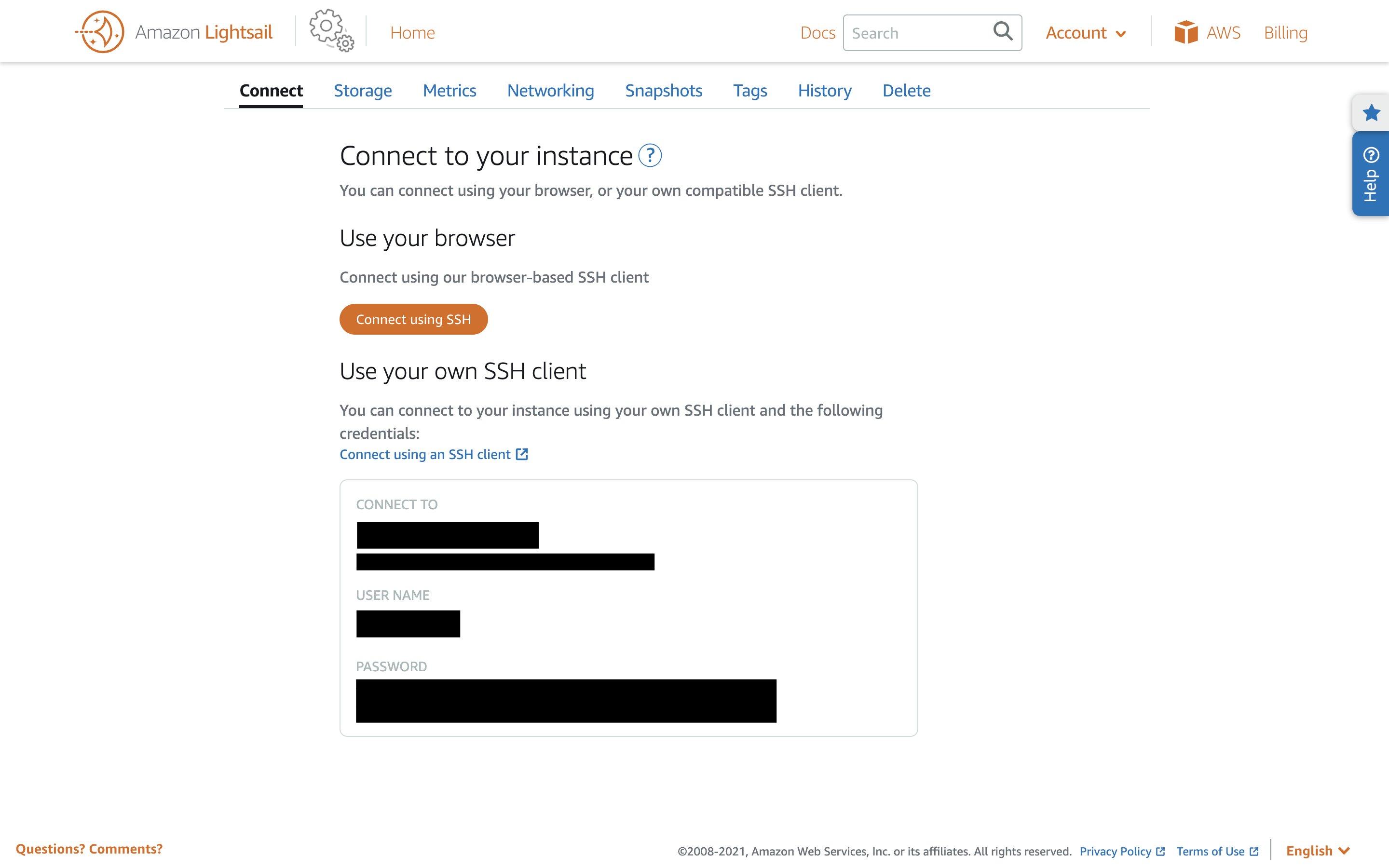
接続されたターミナルで以下を実施します。
なお、authorized_keys は ~/.ssh/authorized_keys にあります。
cd .ssh/
vim authorized_keys
vim でファイルを開いたら既存の内容をすべて削除し、ローカルで生成した authorized_keys の内容で上書き更新します。
4. 接続確認する #
ここまででキーペアの変更作業は完了です。最後に、変更後のキーペアで接続できることを確認します。
ローカルから接続を試します。以下は例です。
ssh -i ********.pem bitnami@12.345.678.90
以上 #
将来、コンソールから GUI で変更できるようになると嬉しいですね。